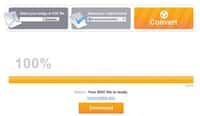au sommaire

Utiliser des abréviations peut s'avérer très pratique. Crédits DR.
Dans de nombreuses professions, notamment celles des médecins ou des avocatsavocats, il existe de nombreuses formules prédéfinies qu'il peut être fastidieux d'avoir à taper intégralement chaque fois qu'il s'agit de les mettre à profit. Cela peut également être le cas pour certaines formules toutes faites que certaines sociétés aiment à placer en certains endroits d'une lettre. Afin d'aider à insérer de tels blocs de texte sans avoir à les taper, Word propose un système fort pratique, celui des abréviations ou « insertions automatiques ».
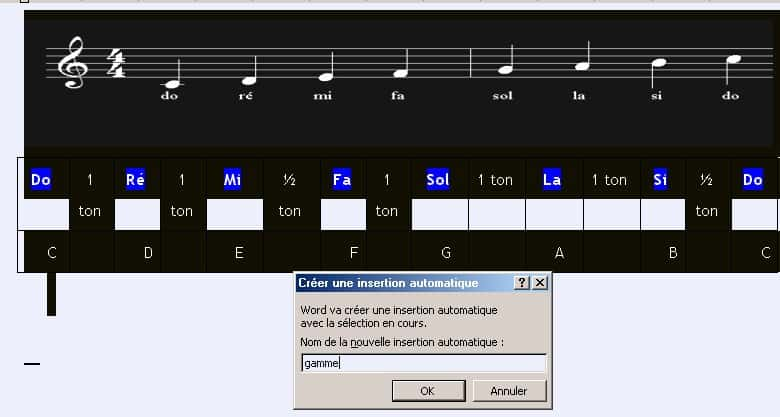
Sélection d’une partie de texte et création d’une abréviation
Prenez un texte dans lequel figure un passage qui est à même d'apparaître régulièrement dans votre document. Ce peut être un texte normal, un tableau, un texte avec des dessins ou images. Sélectionnez ensuite Insertion, Insertion automatique..., Nouveau. Indiquez une abréviation pour cet ensemble de texte. Vous pouvez choisir une seule lettre ou juste deux lettres mais il est souvent préférable de choisir une suite de lettres qui permette de mémoriser aisément l'abréviation et ce à quoi elle correspond. Des exemples : « adresse », « présentation »...

L’abréviation est tapée dans un document.
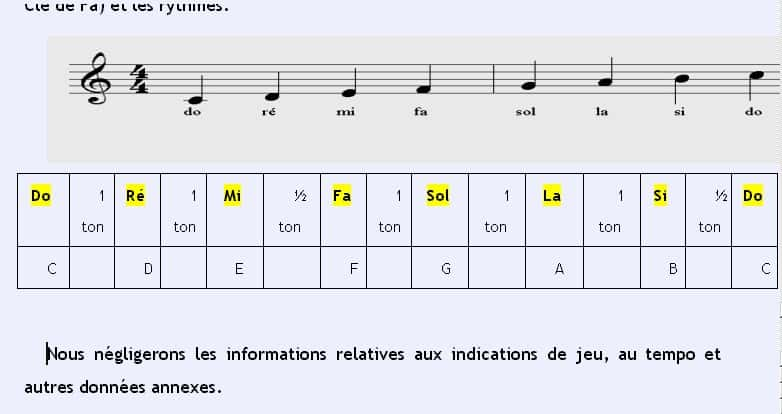
L’abréviation a été remplacée par le contenu correspondant.
À présent, placez-vous dans une autre partie du document ou bien dans un autre document (les abréviations peuvent être utilisées dans n'importe quel fichier Word une fois qu'elles ont été créées). Tapez l'abréviation puis appuyez sur la touche F3. Le terme que vous avez tapé est remplacé par le bloc d'information que vous avez défini auparavant. Vous pouvez l'utiliser autant que désiré.